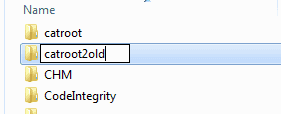Enviar arquivo PRN para impressora

Um tutorial que mostra como imprimir um arquivo PRN em uma impressora.

Resolva um problema em que o Numlock está ativado no Microsoft Windows na inicialização com estas etapas.
Segure a tecla Windows e pressione “ R ” para abrir a caixa de diálogo Executar.
Digite “ regedit “ e pressione “ Enter “.
Navegue até o seguinte local no registro:
Altere o valor de InitialKeyboardIndicators
Use o seguinte código do PowerShell:
Habilitar Num Lock:
Desativar Num Lock:
Você pode iniciar este e outros scripts do PowerShell na inicialização. Visite esta postagem sobre como usar o PowerShell para criar um trabalho que é executado na inicialização para saber como.
Você pode ter pressionado inadvertidamente uma combinação de teclas no teclado para fazer com que certas letras do teclado fossem usadas como teclado numérico. Normalmente, esse é o caso para usuários de laptop.
Na maioria dos casos, você terá as teclas “ Fn ” e “ NumLk ” que podem ser usadas para ativar ou desativar essa configuração. Segure a tecla “ Fn ” e pressione “ NumLk ” para ativar ou desativar o teclado numérico.
A maioria dos computadores, incluindo máquinas virtuais, terá uma configuração de BIOS que controla se o NumLock é habilitado ou desabilitado na inicialização. Normalmente, você pode entrar no BIOS pressionando uma determinada tecla, como “ Delete ” ou “ F1 ” na inicialização, antes que o Windows carregue. Uma vez na BIOS, você deve ser capaz de encontrar uma configuração que controla o NumLock.
Se você é um administrador procurando uma maneira de ativar o Num Lock na inicialização, pode fazer isso usando um script de logon. Não há nenhuma configuração de Diretiva de Grupo específica para fazer isso. Em vez disso, use o seguinte.
Copie e cole o seguinte em um documento do Bloco de notas e salve-o como “ numlock.vbs “:
set WshShell = CreateObject ("WScript.Shell")
WshShell.SendKeys "{NUMLOCK}"
Faça um dos seguintes:
Caminho do script de logon local = “ % SystemRoot% \ System32 \ GroupPolicy \ User Computer \ Scripts \ Logon “
Caminho do script de logon do domínio = “ % SysVolFolder% \ Sysvol \ Sysvol \ DomainName \ Scripts “
Mantenha pressionada a tecla Windows e pressione “ R ” para abrir a caixa de diálogo Executar do Windows.
Digite “ mmc “ e pressione “ Enter “.
Vá para “ Arquivo ”> “ Adicionar / Remover Snap-in ”> “ Adicionar ”> “ Política de Grupo “.
Selecione o GPO que deseja usar selecionando “ Browse “. O padrão é o computador local.
Selecione “ Concluir ”> “ Fechar ”> “ OK “.
No snap-in Gerenciamento de Política de Grupo, navegue até “ Configuração do usuário ” ou “ Configuração do computador ”> “ Configurações do Windows ”> “ Scripts “.
Clique duas vezes em “ Script de logon “, vá em “ Adicionar ”> “ Navegar “ e selecione “ numlock.vbs “.
Selecione “ Abrir ”> “ OK ”> “ OK “.
Nota: O script “numlock.vbs” simplesmente agirá como se estivesse pressionando a tecla “Num Lock” uma vez. Então, realmente, ele irá alternar para o oposto do que é por padrão. Provavelmente é melhor usar o método Registry, mas esse método é útil quando você está em apuros.
Um tutorial que mostra como imprimir um arquivo PRN em uma impressora.
Baixe o utilitário Microsoft ORCA MSI se desejar editar o conteúdo dos arquivos de instalação de software da Microsoft.
Sempre que um sistema operacional Windows encontra um problema crítico, o sistema mostra automaticamente a tela azul da morte, ou BSOD para abreviar, o PC reinicia automaticamente. Desative esse recurso com estas etapas.
Às vezes, você esquece sua senha do Windows 7 e precisa redefini-la para fazer login no dispositivo. A boa notícia é que isso é bastante conveniente. Existe um recurso que torna mais fácil redefinir a senha.
Aprenda um truque de automação simples para abrir dois aplicativos usando apenas um ícone no Microsoft Windows.
Use um comando para adicionar ou remover um computador de um domínio do Microsoft Windows.
Como habilitar a opção Executar como ... ao clicar com o botão direito em um ícone no Microsoft Windows.
Pode ser difícil proteger sua privacidade e proteger seus dados online. É por isso que uma VPN (Rede Privada Virtual) pode ser criada para proteger seus dados online e privacidade. É fácil de configurar.
Impedir que mensagens do editor não foi verificado apareçam no Microsoft Windows.
Mostramos que você precisa redefinir o cache DNS no Microsoft Windows 10.
Um guia simples para agilizar o funcionamento do seu PC com Microsoft Windows.
Resolva um problema em que as impressoras não aparecem na sessão da Área de Trabalho Remota do Microsoft Windows.
Desative a atualização de software da Apple e evite que ela apareça no seu computador Windows.
Resolva um problema em que o Microsoft Windows não permite que você defina um determinado nome em uma impressora porque detecta que ele já existe.
Resolva um problema no Microsoft Windows em que você obtém um erro Não é possível desativar a conexão ... ao tentar desativar uma conexão de área local.
As senhas são uma boa maneira de proteger sua privacidade, mas podem ser um problema para pessoas esquecidas. Esquecer a senha de login do Windows 7 pode ser assustador, mas não se preocupe. Use este tutorial para redefinir sua senha do Windows 7.
Você está recebendo o código de erro 80243004 ao tentar executar as atualizações do Windows no Windows 7? Uma mudança de configuração inesperada pode corrigir esse erro.
Desative a verificação de pouco espaço em disco no Microsoft Windows com estas etapas.
O suporte ao fim da vida útil do Windows 7 está programado para terminar em 14 de janeiro de 2020 - em menos de um ano. A maioria dos clientes empresariais, empresariais e educacionais do Windows 7 já está trabalhando para migrar para o Windows 10. Mas a realidade é que para algumas organizações empresariais e educacionais é essencial obter o suporte estendido de
Se você está enfrentando erros ou travamentos, siga os passos para uma restauração do sistema no Windows 11 para reverter seu dispositivo a uma versão anterior.
Se você está procurando as melhores alternativas ao Microsoft Office, aqui estão 6 soluções excelentes para começar.
Este tutorial mostra como você pode criar um ícone de atalho na área de trabalho do Windows que abre um prompt de comando em um local de pasta específico.
O Start11 é melhor que a Barra de Tarefas do Windows? Confira algumas das principais vantagens que o Start11 possui em relação à barra integrada do Windows.
Está com dificuldades para descobrir como definir um vídeo como protetor de tela no Windows 11? Nós revelamos como fazer isso usando um software gratuito que é ideal para múltiplos formatos de arquivo de vídeo.
Está ficando irritado com o recurso de Narrador no Windows 11? Aprenda como desativar a voz do narrador de várias maneiras fáceis.
Tentar manter várias caixas de entrada de email pode ser uma dor, especialmente se você tiver emails importantes caindo em ambas. Este artigo mostra como sincronizar Gmail com Microsoft Outlook em dispositivos PC e Mac Apple.
Mostramos como resolver o erro "Windows não pode fazer logon porque seu perfil não pode ser carregado" ao conectar-se a um computador via Área de Trabalho Remota.
Algo aconteceu e seu PIN não está disponível no Windows? Não entre em pânico! Existem duas soluções eficazes para corrigir esse problema e restaurar o acesso ao seu PIN.
O que fazer quando a hora do computador com Windows 11 misteriosamente não mostra a hora que deveria? Tente estas soluções.